每日一分钟学AE 如何用AE制作雕刻文字
1、1:准备一张材质背景图

2、2:点击菜单 文件---导入—文件 把材质背景图导入进AE

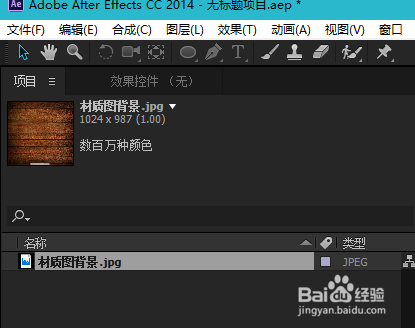
3、3:新建合成(合成大小没关系 可以按照自己的需要设置)
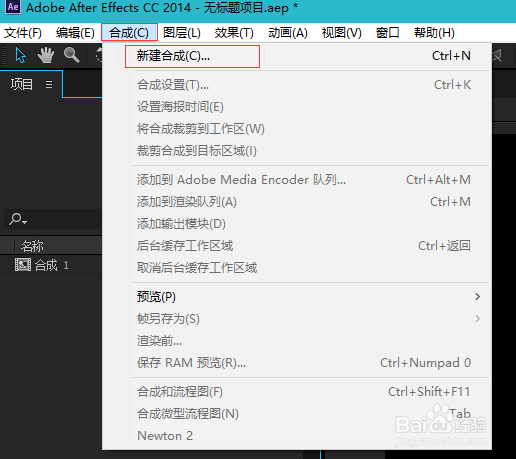

4、4:把材质背景图拖拽进合成 按快捷键S 打开缩放参数 调整图片大小

5、5:点击菜单文字工具 输入片头文字 调整文字字体和大小

6、6:选中材质背景图 选择轨道遮罩为亮度

7、7:选中文字和背景图两层 按快捷键 Ctrl +Shift+C 将两层预合成 点击确定
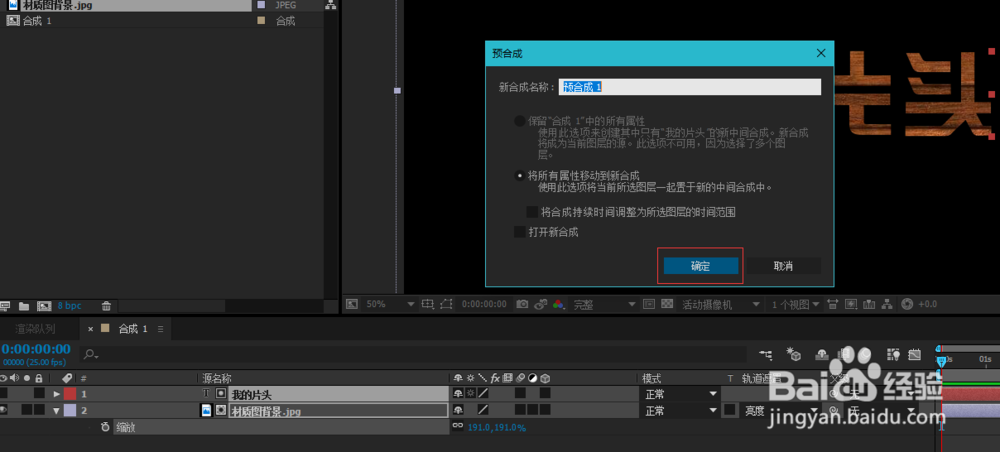
8、8:选择项目窗口中的材质背景图拖拽进合成 放在预合成的下面作为背景
按快捷键 S 打开缩放参数 调整素材大小
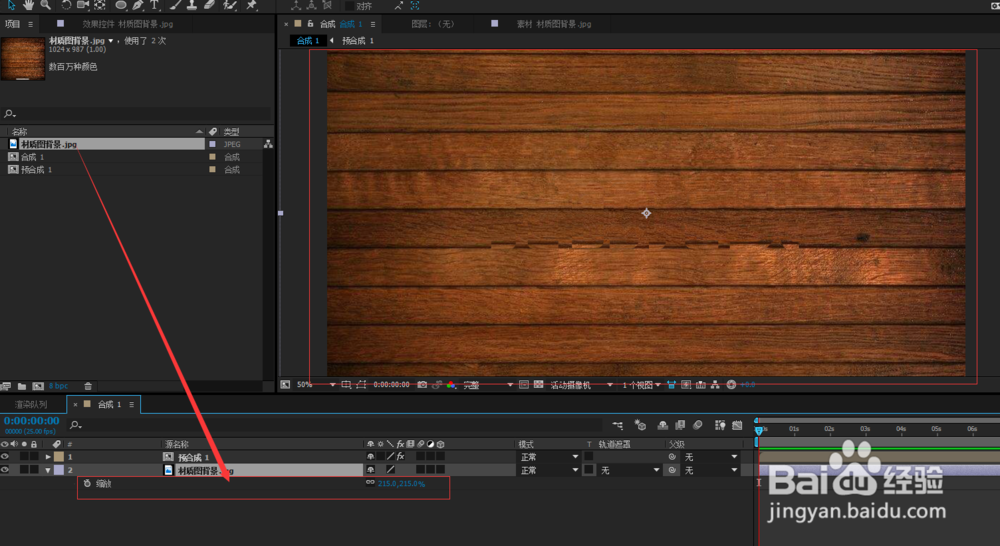
9、9:选中预合成图层 鼠标右键查找菜单 效果---透视—斜面Alpha 添加斜面Alpha效果并设置参数 (参数可以按照自己需要设置)
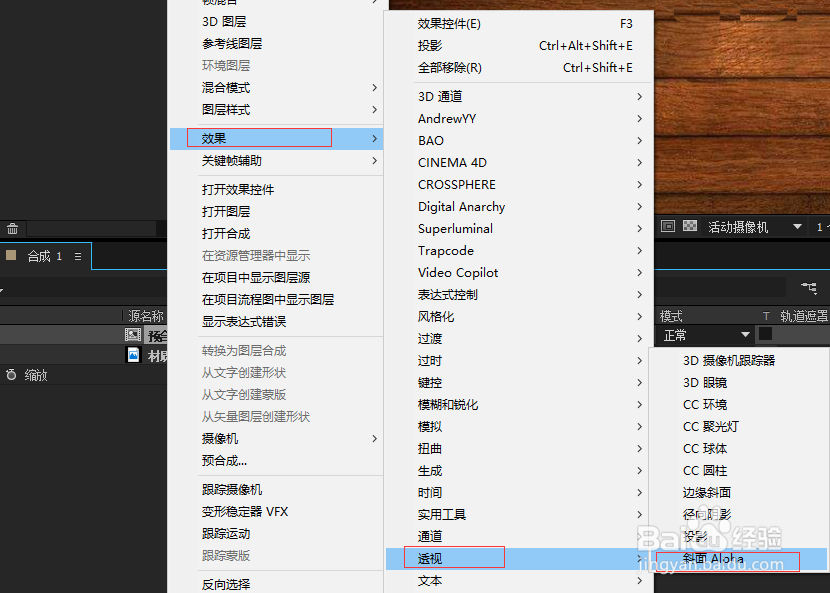

10、10:选中预合成图层 鼠标右键查找菜单 效果---透视—投影 添加投影效果并设置参数 (参数可以按照自己需要设置)
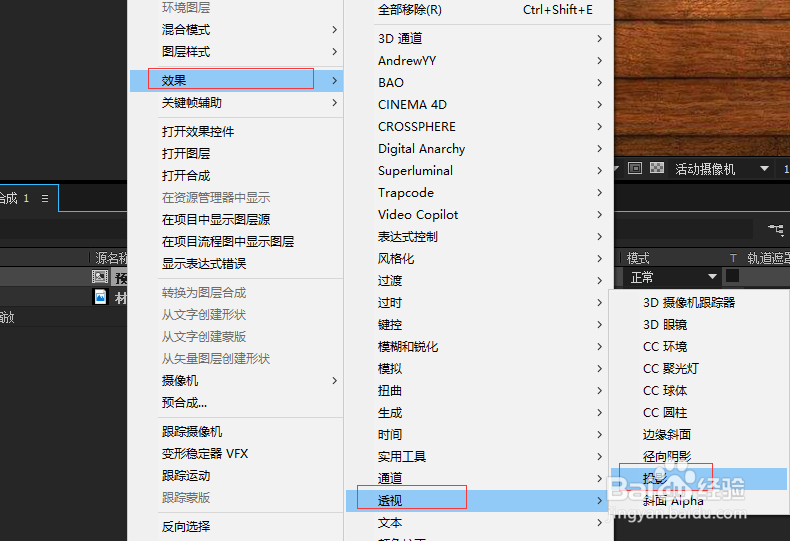

11、11:查看最终效果

声明:本网站引用、摘录或转载内容仅供网站访问者交流或参考,不代表本站立场,如存在版权或非法内容,请联系站长删除,联系邮箱:site.kefu@qq.com。
阅读量:173
阅读量:170
阅读量:20
阅读量:44
阅读量:65